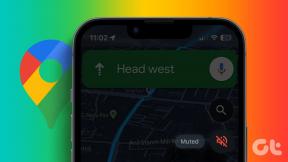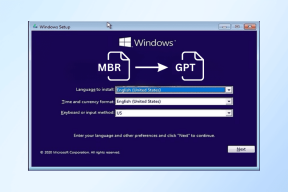5 วิธีในการลดภาพลักษณ์ที่สดใสของ OS X Yosemite
เบ็ดเตล็ด / / December 02, 2021
ถึงตอนนี้คุณก็รู้ Yosemite มีรูปลักษณ์ใหม่ทั้งหมด. ดูดีบนจอภาพ Retina และดูดีบนจอภาพที่ไม่ใช่ Retina การออกแบบใหม่ของ Yosemite นั้นเหมือนกับ iOS 7 ที่สว่าง ขาว และมีชีวิตชีวา แต่โชคดีที่คราวนี้ Apple ไม่ได้ไปไกลถึง iOS 7 คุณจะยังคงพบเงา คอนทราสต์ และรูปลักษณ์พื้นฐานของ OS X ที่เราหลงรักตลอดหลายปีที่ผ่านมา

ทั้งหมดนี้เป็นเพียงแค่สีเคลือบใหม่เท่านั้น แม้จะดูสดใสร่าเริง คุณจะได้รับการอภัยถ้าคุณคิดว่า Yosemite ได้รับการออกแบบโดยกระเป๋าเป้ Hello Kitty ที่สวมชุดนักเรียนหญิง แต่มันไม่ใช่ ได้รับการพัฒนาโดยนักออกแบบและวิศวกรที่ดีที่สุดบางคน และกลายเป็นว่าพวกเขารู้ว่าบางคนไม่ชอบรูปลักษณ์ใหม่นี้
ด้วยเหตุนี้ คุณจะพบการตั้งค่าเพื่อปิดใช้งาน/ลดทอนคุณลักษณะที่สำคัญเกือบทั้งหมดใน Yosemite ไม่เหมือนใน iOS การตั้งค่าเหล่านั้นคืออะไร? คุณจะลดความหรูหราของ Yosemite ได้อย่างไร? อ่านต่อไปเพื่อหาข้อมูล.
1. ลดความโปร่งใส
สิ่งที่อาจทำให้คุณตาพร่ามัว ร่าเริงเกินไปแม้กระทั่งสำหรับขบวนพาเหรดฮัลโลวีน นั่นคือคุณสมบัติโปร่งใสใหม่ของ Yosemite หรือที่ Apple เรียกว่า Vibrancy
วิธีแรกในการลดทอน UI ใหม่ของ Yosemite คือการลดเลเยอร์ที่เบลอและโปร่งแสงซึ่งแสดงผ่านพื้นหลังหรือเนื้อหาด้านล่าง ในการดำเนินการนี้ ให้เปิด
ค่ากำหนดของระบบ, เลือก การช่วยสำหรับการเข้าถึง และคลิก ลดความโปร่งใส ตัวเลือก.
แถบด้านข้างแบบโปร่งใส แท่นเชื่อมต่อ และส่วนหัวเป็นสีขาวทึบแล้ว พวกเขายังคงเป็นสีขาวและสว่าง แต่อย่างน้อยก็ไม่โปร่งใสอีกต่อไป

2. โหมดมืด

ถ้าพูดถึงความขาวกระจ่างใส สวัสดีโหมดมืด. คำตอบที่ใช้งานได้จริงของ Apple สำหรับผู้ใช้มืออาชีพที่เลือกทำงานในสภาพแวดล้อมที่มืดกว่าเพราะช่วยให้พวกเขาสามารถมุ่งเน้นไปที่เนื้อหาแทน UI โหมดมืดสามารถเปิดใช้งานได้จาก ค่ากำหนดของระบบ -> ทั่วไป -> ใช้แถบเมนูสีเข้มและ Dock.

เรียกใช้ Dark Mode โดยอัตโนมัติเมื่อใดก็ได้: F.lux เป็นแอปกรองหน้าจอสำหรับหลายแพลตฟอร์มที่เพิ่มโทนสีส้มให้กับหน้าจอ คุณจึงมองเห็นได้ง่ายขึ้นในเวลากลางคืน NS เวอร์ชันที่อัปเดตของแอป ได้เพิ่มความสามารถในการเรียกใช้ Dark Mode โดยอัตโนมัติเมื่อใดก็ได้
3. เลือกพื้นหลังที่เป็นกลาง

สิ่งที่ดีที่สุดที่คุณสามารถทำได้เพื่อทำให้โยเซมิตีดูมีสีสันน้อยลงคือเลือกวอลเปเปอร์ที่ไม่มีสีสันเกินไป อันที่จริง OS X ได้รวมวอลเปเปอร์ที่เป็นกลางไว้มากมาย เพียงแค่เล่นและปรับสีที่คุณชอบ ถ้าคุณทำให้เป็นสีเทา/ดำยิ่งดี
4. โหมดมืด + ระดับสีเทา = Flat Mac

ต้องการดูแบน? ต้องการแถบเมนูที่กลมกลืนกับวอลเปเปอร์แทนที่จะนั่งที่ด้านบนหรือไม่?
นี่คือวิธีการทำ
- เปลี่ยนเป็นโหมดมืด
- ลดความโปร่งใสจาก การช่วยสำหรับการเข้าถึง.
- เลือก สีทึบ จากวอลเปเปอร์เดสก์ท็อปและเลือกสีระดับสีเทา 11% จากแถบเลื่อน
5. รับระบบ (ค่อนข้าง) 7 ดู

โอ้ความคิดถึง อาการคลาสสิกของการโรแมนติกมักจะแย่ลงและทำให้ดูดีขึ้นเมื่อหวนกลับ คุณสามารถทำเช่นเดียวกัน (ไม่มีสัมภาระ) โดยปรับการตั้งค่าบางอย่างในโยเซมิตีเพื่อให้ดูเหมือน ระบบ7, เกือบ.
มันเป็นแฮ็ค แฮ็คที่ไม่ต้องการแฮ็คจริงด้วยซ้ำ เป็นเพียงความบังเอิญที่มีคนบังเอิญเกิดขึ้นขณะปรับแต่งการตั้งค่าอินเทอร์เฟซบางอย่าง ดังนั้นอย่าคาดหวังให้ Mac ของคุณย้อนเวลากลับไป
ที่กล่าวว่าสิ่งที่ทำได้โดยการปรับแต่งเหล่านี้เป็นสิ่งที่น่าชื่นชม
เพื่อให้ได้ผลลัพธ์ที่แสดงด้านบน ให้ทำดังนี้
- เพิ่มความคมชัด จาก ค่ากำหนดของระบบ -> การช่วยสำหรับการเข้าถึง -> แสดง.
- เปลี่ยนเป็น กราไฟท์ ใน รูปร่าง จาก ทั่วไป เมนู.
- เปลี่ยนวอลเปเปอร์เป็น สีเทาเข้มปานกลาง.
- เปิด Finder หน้าต่าง ให้คลิกขวาที่แถบเครื่องมือแล้วเลือก ซ่อนแถบเครื่องมือ.
ตอนนี้คุณเข้าสู่ช่วงต้นถึงกลางปี 90 ซึ่งอนาคตของ Apple ในฐานะบริษัทที่ดูเหมือนเยือกเย็นราวกับ UI สีเทา ช่วงเวลาที่ดีใช่มั้ย?
คุณแมงดาขึ้น Yosemite แล้วหรือยัง?
คุณใช้ Yosemite ตามที่ Apple ตั้งใจไว้หรือคุณได้รวมการปรับแต่งบางอย่างไว้หรือไม่? แจ้งให้เราทราบในความคิดเห็นด้านล่าง